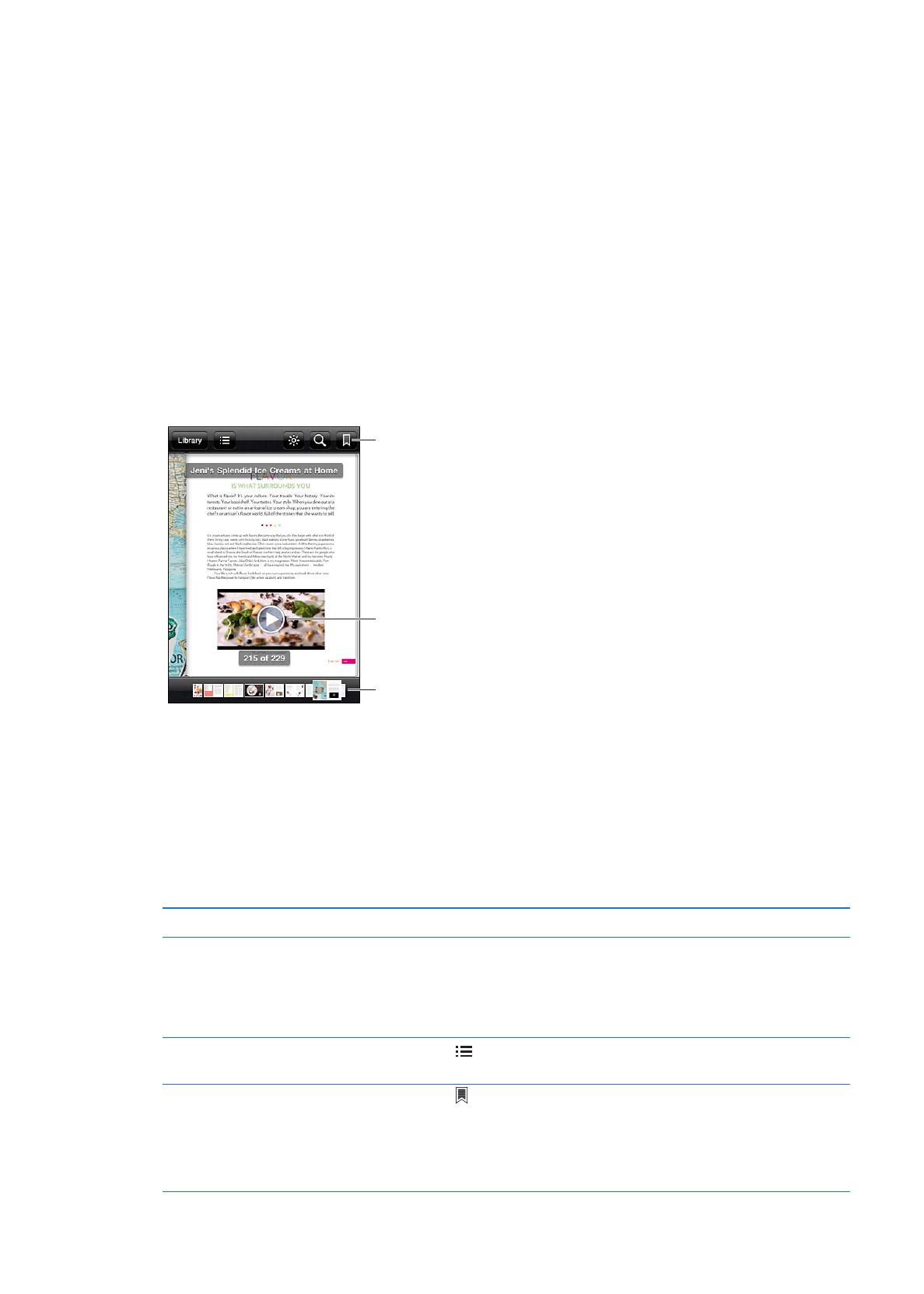
Czytanie książek na leżąco: Zablokuj wyświetlanie w położeniu pionowym, aby ekran
iPoda touch nie był obracany podczas obracania urządzenia. Zobacz „Korzystanie z widoku
pionowego lub poziomego“ na stronie 22.
Każda książka ma określony zestaw cech, zależny od jej zawartości i formatu. W książce, którą
czytasz, niektóre opisane poniżej możliwości mogą nie być dostępne. Na przykład, drukowanie
możliwe jest tylko w przypadku dokumentów PDF, a jeśli książka nie zawiera nagranej narracji,
ikona czytania nie będzie widoczna.
Pokazywanie narzędzi
Stuknij w pobliżu środka ekranu.
Odwracanie stron
Stuknij w dowolnym miejscu obok prawego lub lewego marginesu strony.
Możesz także przesunąć palcem w lewo lub w prawo. Jeśli chcesz zmienić
kierunek odwracania stron po stuknięciu w lewy margines, przejdź do
ekranu początkowego i wybierz Ustawienia > iBooks > Stukn. w lewy
marg.
Wyświetlanie spisu treści
Stuknij w . Niektóre książki wyświetlają również spis treści po zsunięciu
palców.
Dodawanie i usuwanie zakładki
Stuknij w . Możesz mieć wiele zakładek.
Aby usunąć zakładkę, stuknij we wstążkę.
Nie musisz dodawać zakładki gdy zamykasz książkę, ponieważ iBooks
pamięta miejsce przerwania lektury i powróci do niego automatycznie,
gdy ponownie otworzysz książkę.
126
Rozdział 29
iBooks
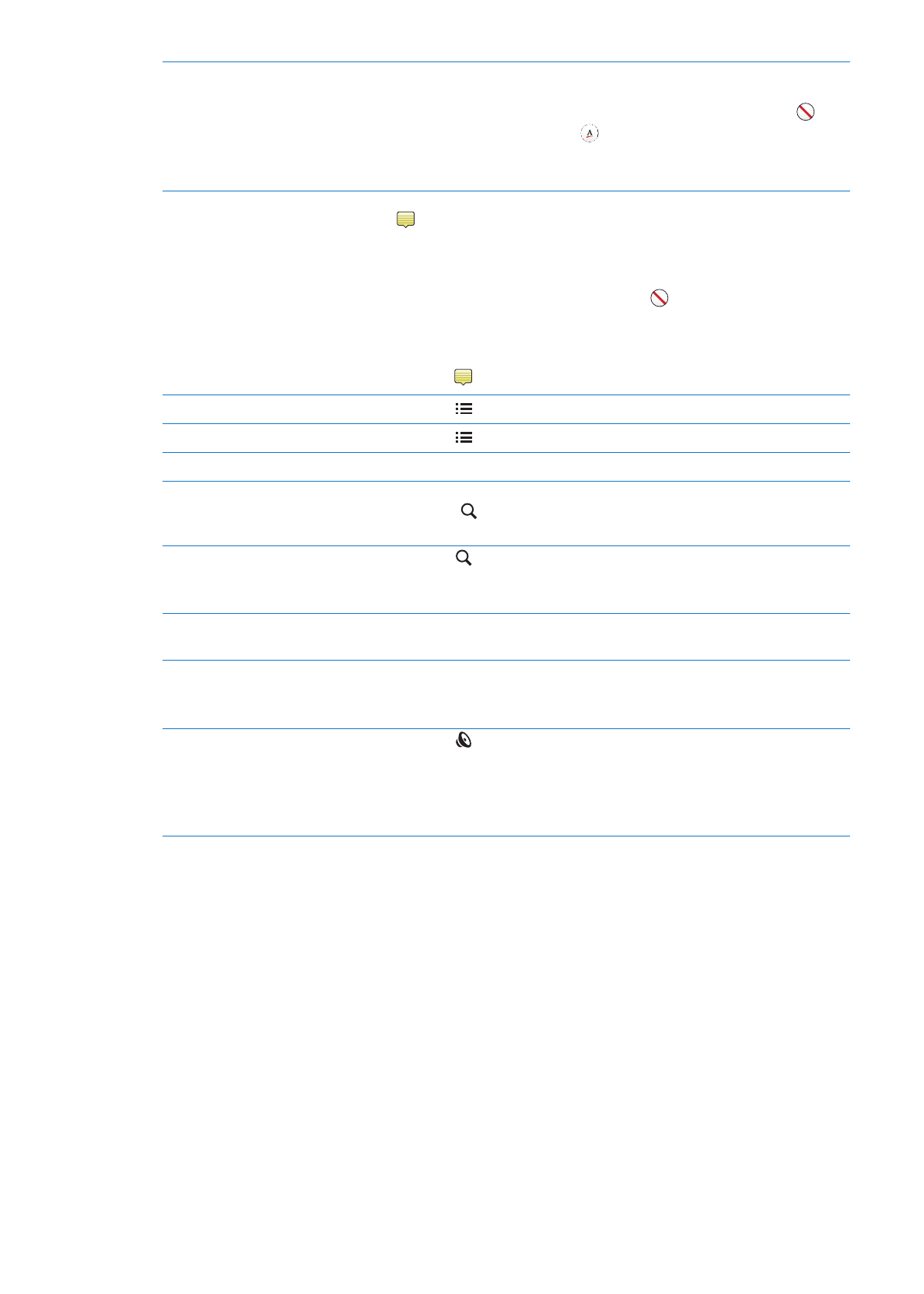
Dodawanie i usuwanie
wyróżnienia
Stuknij dwukrotnie w słowo, dostosuj zaznaczenie przy użyciu punktów
uchwytu, a następnie stuknij w Wyróżnienie i wybierz kolor.
Aby usunąć wyróżnienie, stuknij w wyróżniony tekst, a następnie w
.
Aby podkreślić słowa, stuknij w
.
Aby zmienić kolor, stuknij w wyróżniony tekst, stuknij w bieżący kolor,
a następnie wybierz nowy kolor z menu.
Dodawanie, usuwanie i
edytowanie notatek
Stuknij dwukrotnie w słowo, stuknij w Wyróżnienie, a następnie wybierz
z wyświetlonego wówczas menu.
Aby wyświetlić notatkę, stuknij we wskaźnik na marginesie obok
wyróżnionego tekstu.
Aby usunąć notatkę, usuń jej tekst. Aby usunąć notatkę i jej wyróżnienie,
stuknij w wyróżniony tekst, a następnie w
.
Aby zmienić kolor, stuknij w wyróżniony tekst, a następnie wybierz kolor
z menu.
Aby dodać notatkę do wyróżnienia, stuknij w wyróżniony tekst, a następnie
stuknij w
.
Wyświetlanie wszystkich zakładek Stuknij w , a następnie stuknij w Zakładki.
Wyświetlanie wszystkich notatek
Stuknij w , a następnie w Notatki.
Powiększanie ilustracji
Stuknij dwukrotnie w ilustrację, aby ją przybliżyć.
Przechodzenie do określonej
strony
Użyj narzędzi nawigacji, znajdujących się na dole ekranu. Możesz także
stuknąć w , wprowadzić numer strony, a następnie stuknąć w numer
strony w wynikach wyszukiwania.
Przeszukiwanie książki
Stuknij w .
Aby szukać w sieci, stuknij w Szukaj w sieci lub Szukaj w Wikipedii.
Spowoduje to otworzenie wyników wyszukiwania w programie Safari.
Wyszukiwanie innych wystąpień
danego słowa lub wyrażenia
Stuknij dwukrotnie w słowo, dostosuj zaznaczenie przy użyciu punktów
uchwytu, a następnie stuknij w Szukaj w wyświetlonym wówczas menu.
Sprawdzanie słowa
Stuknij dwukrotnie w słowo, dostosuj zaznaczenie przy użyciu punktów
uchwytu, a następnie stuknij w Definicja w wyświetlonym wówczas menu.
Definicje słów są dostępne tylko w niektórych językach.
Słuchanie książki
Stuknij w .
Funkcja ta nie jest dostępna we wszystkich książkach.
Osoby z wadami wzroku mogą również używać funkcji VoiceOver, aby
słuchać książek czytanych przy użyciu mechanizmu syntezy mowy.
Zobacz „VoiceOver“ na stronie 130.
iBooks przechowuje zbiory, zakładki, notatki i informacje o bieżącej stronie przy użyciu Twojego
Apple ID. Dzięki temu możesz wygodnie czytać książki na wszystkich swoich urządzeniach
z systemem iOS. Informacje dotyczące wszystkich książek zachowywane są w momencie
otwierania oraz zamykania programu. Informacje dotyczące poszczególnych książek są również
zachowywane podczas ich otwierania i zamykania.
Włączanie lub wyłączanie synchronizowania: Wybierz Ustawienia > iBooks.
Niektóre książki mogą zawierać materiały wideo lub audio pobierane z sieci.
Włączanie lub wyłączanie dostępu do dźwięku i wideo z sieci: Wybierz Ustawienia > iBooks >
Dźwięk i wideo z sieci.